win10文件后缀的设置方法 win10怎么设置文件后缀
更新时间:2023-08-17 11:03:05作者:zheng
我们可以通过修改win10电脑文件的后缀名来修改文件的类型,但是有些用户不知该如何设置,今天小编就给大家带来win10文件后缀的设置方法,如果你刚好遇到这个问题,跟着小编一起来操作吧。
具体方法:
方法1:
1.鼠标选中需要修改后缀的文件,间断的点击两下。中间差不多停留不到一秒,但是也别连续即可
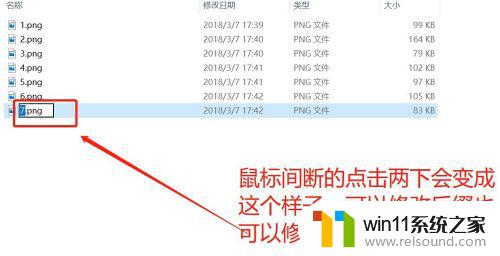
方法2:
1.直接选择文件右键选择重命名
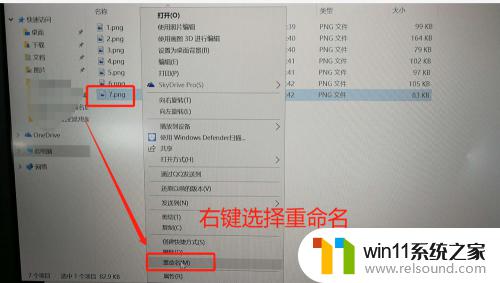
2.进到编辑状态后,选择开始修改喽
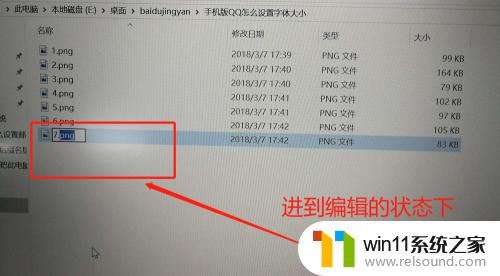
3.修改成jpg后,敲回车或者enter都行,会弹出提示界面,点击是即可
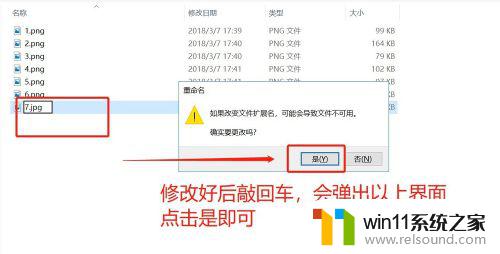
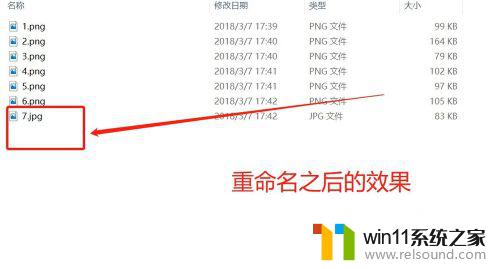
方法3:
1.命令行方式重命名
打开ods命令行,windows键+R键。输入cmd进到dos命令行
切换到需要修改的文件的目录下
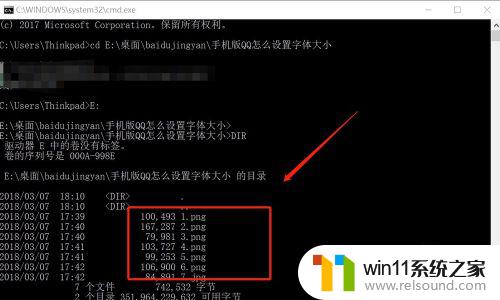
2.然后在命令输入重命名命令
ren 6.png 6.jpg
敲回车enter
结果显示如下图所示,也是可以达到效果的哦。

以上就是win10文件后缀的设置方法的全部内容,还有不懂得用户就可以根据小编的方法来操作吧,希望能够帮助到大家。
win10文件后缀的设置方法 win10怎么设置文件后缀相关教程
- windows10怎么显示文件后缀名 windows10如何显示文件后缀名格式
- windows10怎么给文件夹设置密码 windows10电脑文件夹怎么设置密码
- win10隐藏文件显示怎么设置 win10隐藏文件夹如何显示出来
- windows10怎么共享文件夹 windows10共享文件夹在哪里设置
- win10管理员权限删除文件夹的解决方法 win10需要权限才能删除文件怎么办
- win10系统如何设置锁屏壁纸 win10锁屏壁纸设置桌面壁纸方法
- win10怎么设置系统不更新 win10如何设置不更新
- win10怎么把电脑恢复出厂设置 如何将win10电脑恢复出厂设置
- win10设置显示器亮度的方法 win10显示器亮度怎么调节
- win10ip地址怎么设置 win10ip地址设置的方法
- win10不安全连接怎么设置为安全
- win10怎么以兼容模式运行程序
- win10没有wlan连接选项
- 怎么检查win10是不是企业版
- win10怎么才能将浏览过的记录不自动保存
- win10无法打开gpedit.msc
win10系统教程推荐